
Vastuuvapauslauseke: Seuraa tätä opasta omalla vastuullasi. AddictiveTips ei ole vastuussa, jos laitteesi vaurioituu tai murtuu prosessin aikana.
Useat käyttäjät käyttävät Androidia HTC HD2: llasen sisäisestä NAND-muistista on kokenut ongelmia laitteen G-anturin kanssa. Toisinaan se ei anna sinun kalibroida sitä pitämättä laitetta kuvapuoli alaspäin, mikä on vaivaa, koska sinun on pidettävä sitä pään yläpuolella tehdäksesi kalibroinnin tässä asennossa. Tietyissä tapauksissa myös kalibrointiprosessi jäätyy. Korjauksen tarkoituksena on ratkaista nämä ongelmat ja se on toiminut monille käyttäjille.
Menetelmä on testattu toimimaan HD2 TMOUS -laitteessa, joka tehtiin kesäkuun 2010 jälkeen, ja se ei välttämättä toimi aiemmin rakennetuissa malleissa. Vaikka se korjaa joidenkin kalibrointiongelman, se kuitenkin voimin korjaa myös jäädyttämisongelma. Se käyttää tiedostoa, joka sinun on kopioitava puhelimeesi ongelman korjaamiseksi.
Jos haluat käyttää tätä korjausta, lataa tiedosto hakemistostaalla oleva linkki, purkaa se tietokoneesi sijaintiin ja kopioi bma150_usr-tiedosto HD2: lle. Siirry sitten puhelimessa / system / bin-kansioon ja kopioi bma150_usr-tiedosto sieltä toiseen sijaintiin varmuuskopion luomiseksi. Korvaa lopuksi tiedosto tiedostoksi, jonka juuri siirrät puhelimeesi. Tarvitset pääkäyttäjän pääsyn siihen.
Jos ilmenee ongelmia, korvaa tiedosto alkuperäisellä, jonka olet varmuuskopioinut aiemmin.
Lataa bma150_usr.zip
Päivitys: Kunnioitetun kommentaattorimme Davidin mukaan voit myös seurata seuraavia ohjeita kalibroidaksesi G-Sensor puhelimessa:
kokeile seuraavia vaiheita:
1. laita HD2 (alaspäin) pöydälle
2. osan näytöstä, jonka painikkeella “Kalibroi”, on oltava näkyvissä sinulle - se tarkoittaa, että noin 15% näytöstäsi on taulukon ulkopuolella
3. Napsauta “Kalibroi” - puhelin on edelleen pöydällä
4. odota “OK”, sen pitäisi näkyä muutamassa sekunnissa
5. Napsauta “OK” - puhelin on edelleen pöydällä
6. Nosta puhelin ja tarkista, onko se kunnossa
jos ei - kokeile sitä 2–4 kertaa
se toimii minulle
Käytän tätä rom: LEO “Stock Desire” NAND Android ROM






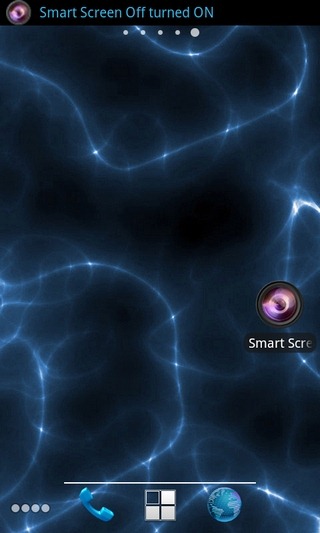





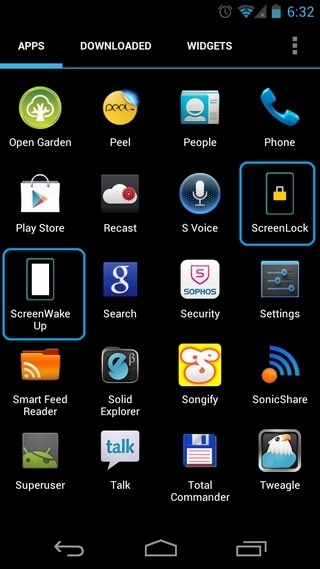
Kommentit